Kom igång med Kulturhusets Föreningsbokföring
|
|
|
- Jonas Fredriksson
- för 10 år sedan
- Visningar:
Transkript
1 Kom igång med Kulturhusets Föreningsbokföring Fortnox AB Kulturhuset Ab och Svenska studiecentralen Version 1.7. Inledning Tack för att du har valt att använda Kulturhuset ab:s Bokföringsprogram för föreningar. Vi på Kulturhuset hoppas och tror att du ska bli nöjd med ditt val av bokföringsprogram. Programmet är specialversion av Fortnox ab:s webbaserade bokföringsprogram. Med Kulturhusets anpassning för finländska förhållanden går det att sköta din förenings bokföring. Programmet är lätt att lära sig och att använda men har några speciella avvikelser jämfört med finländska bokföringsprogram. Läs därför noggrant anvisningen hur man börjar och hur byter räkenskapsår. För att komma igång med programmet på bästa sätt rekommenderar vi att du läser igenom den bifogade dokumentationen samtidigt som du första gången loggar in till Bokföring. I detta dokument går vi bland annat igenom följande: Hur du loggar in till Föreningsbokföring. Hur du skapar räkenskapsår. Hur du gör grundinställningar i programmet för att spara tid i det löpande redovisningsarbetet. Hur du registrerar verifikationer. Hur du skriver ut rapporter från programmet. Detta dokument innehåller korta steg-för-steg-instruktioner till olika funktioner i programmet särskilt riktat till Kulturhuset kunder. Mer information om de olika funktionerna finns i hjälpen. Du öppnar den genom att klicka på Hjälp-ikonen. I Hjälpen finns också bilder i anslutning till texten. Delar av programmets hjälptext om leverantörsfakturor och dylikt har utelämnats här. OBServera att den i programmet inbyggda hjälpfunktionen är anpassad för den riksvenska versionen av bokföringsprogrammet företag och som följer bokföringsregler och principer i Sverige. Kulturhusets föreningsbokföring är däremot anpassad till lagstiftningen i Finland och använder endast kontoplan för föreningar.
2 För Kulturhusets kunder upprätthåller Svenska studiecentralen stödsidor på foreningsresursen.fi Vi svarar på frågor per e-post och kan vid behov arrangera kurser. Logga in till Föreningsbokföring Föreningsbokföring är ett internetbaserat program. Det innebär att du inte behöver installera någonting i din egen dator. Du loggar istället in till ditt program via Internet. Antingen kan du logga in via: och via den blåa Logga in ikonen till höger eller direkt via En grön Logga in ikon uppe till höger. Av Kulturhuset har du fått användarid och Lösenord. Skriv in ditt användarid och lösenord i respektive fält. Du loggas nu in till din Fortnox Lobby. I Fortnox Lobby ser du bland annat ikoner för de program du använder från Fortnox. Kulturhusets kunder ser ju enbart den gröna ikonen Bokföring. Klicka på Bokföring för att gå till ditt bokföringsprogram. Första gången du loggar in i programmet får du en välkomsttext och möjlighet att genast gå till funktionen Skapa räkenskapsår och Kontoplan. Skapa räkenskapsår I Finland sker överföringen mellan räkenskapsår på ett annat sätt än i Sverige. Så för dessa funktioner gäller inte hjälpfunktionen som är inbyggd i Fortnox. Det första du måste göra när du startar Fortnox Bokföring för första gången är att skapa ett nytt räkenskapsår och ny kontoplan i bokföringen. Då måste man börja med jämförelseåret. Enligt bokföringslagen måste ju alltid föregående räkenskapsår finnas med som jämförelse i resultat- och balansräkningen. D.v.s. om man vill börja bokföra 2011 skall man först grunda räkenskapsåret 2010 som blir ett jämförelseår. (Det går också att grunda jämförelseåret efteråt om man grundat det egentliga bokföringsåret först). Här beskriver vi hur du skapar nytt räkenskapsår och ny kontoplan. Klicka på övre rubrikradens flik Inställningar. Sedan nedre radens Bokföring. Gå vidare till Skapa räkenskapsår och kontoplan i Fortnox Bokföring. I programmet finns alltså en färdig kontoplan som passar föreningar i Finland. Det gör du i nästa fönster som visas: Här ska du ange startdatum och slutdatum för det räkenskapsår du ska börja bokföra i programmet. OBS! Datum anges enligt svensk standard: årårårårmå-da. T.ex till Använd bindestreck mellan dessa.
3 Skriv in räkenskapsårets (jämförelseårets) startdatum i fältet Fr.o.m. och räkenskapsårets slutdatum i fältet T.o.m. T.e.x till Kolla noggrant att datumet blir rätt innan du sparar ty man kan inte efter sparandet rätta ett felslag. När du i fortsättningen skall grunda ett nytt räkenskapsår föreslår programmet i detta fall följande hela kalenderår (eller ett år framåt från existerande) som räkenskapsår. Kruxa första gången för alternativet ny kontoplan och spara. Då används Kulturhusets kontoplan som finns färdigt i programmet. Vid nästa årsövergång skall man kruxa för använd befintlig kontoplan. MENYERNA I BOKFÖRINGS- PROGRAMMET Man rör sig i programmet genom de två raderna med rubrikflikar. Den övre raden anger huvudmeny varav Bokföring, Inställningar och Rapporter är det viktiga i detta program. Under huvudmenyn Inställningar väljer man vad man vill ändra. T.ex. under Inställningar/(underflik) Bokföring öppnar sig en lista med funktioner. Bland dem räkenskapsår, kontoplan, ingående balans m.fl. Alla funktioner är dock inte i bruk i Kulturhusets version. Minns att du skall vara i läge inställningar om du vill ändra något. Den löpande bokföringen sker genom huvudfliken Bokföring och underfliken Ny Verifikation. Bokföring/Lista visar införda verifikat. Utskrifter från programmet fås via funktionen Rapporter. Se nedan. Kontoplan Kulturhusets Fortnox Bokföring innehåller en modellkontoplan för små föreningar Finland. Kontoplanen borde täcka de flesta föreningars behov. Programmet och kontoplanen innehåller inte funktioner för momsberäkning. Låt er inte skrämmas av kontoplanens längd. Det är inte nödvändigt att använda alla konton i kontoplanen. Endast de konton som har saldon skrivs ut. Vill man ändra namnet på något konto så går det bra. Se närmare i avsnittet Inställningar. Kontoplanen skrivs i programmet ut utan mellanrubriker. Samma kontoplan finns också här på Föreningsresursens stödsidor. I denna version ingår också rubriker vilket underlättar användningen då man får bättre överblick över planen. Tips: Då man tar i bruk ett nytt bokföringsprogram är man tvungen att också ta i bruk en ny kontoplan. Undvik att endast försöka hitta samma kontonummer i Kulturhusets kontoplan som i den kontoplan ni tidigare använt. Koncentrera er i stället på att hitta det konto i programmets kontoplanen som motsvarar ert behov.
4 Ingående balans OBS! Vi påminner ännu en gång att du skall börja med jämförelseåret innan du grundar det räkenskapsår du egentligen vill börja bokföra. Se ovan i avsnittet Skapa räkenskapsår. Jämförelseåret Det räcker med att skriva in föregående räkenskapsår som ett eller några verifikat. Te.x. om Du vill börja bokföra från öppnar du enligt direktiven ovan först räkenskapsåret till Gå sedan till Bokföring/Ny verifikation. Ange som datum och skriv in resultaträkningen och balansen för år 2012 som ett enda verifikat. Kostnader i resultaträkningen på debet och intäkter i resultatet som kredit. Aktiva i balansen som debet och passiva som kredit (Undantag: Om föreningens resultat är på minus blir det bokfört på debet på passiva sidan). Kreditsummor skriv sin utan minustecken. Obs! Skriv inte in själva årsresultatet från år Däremot skrivs saldot på tidigare års sammanlagda resultat in på konto nr (I detta fall sammanräknade resultat fram till ) Programmet skall alltså alltid räkna ut resultatet själv för att det skall bli rätt. När allt är inskrivet brukar debet och kredit balansera och verifikatet kan sparas... Innan du börjar mata in detta verifikat lönar det sig att fundera vilka konton i programmets kontoplan som bäst motsvarar de konton er förening använt tidigare. Och som sagt, bry er inte om den tidigare numreringen. Det är säkrare ju mindre man ändrar i kontoplanen. Men det går förstås att grunda nya konton och ge kontona nya namn. Se nedan i inställningar. När detta är gjort kan det vara bra att skriva ut rapporter. Åtminstone resultatet, balansen och huvudboken Kolla att det stämmer med tidigare bokföring. Funktionen Ingående balans (IB) används inte ännu då man tar i bruk programmet vilket brukar var kutym i finländska bokföringsprogram. IB används först då man överför saldon till följande räkenskapsår. Följande räkenskapsår När jämförelseåret är klart är det dags att öppna det räkenskapsår man tänkt börja bokföra i. Då skapar man ett nytt räkenskapsår enligt samma princip som ovan. Med den skillanden att programmet nu automatiskt föreslår följande kalenderår och dess datum enligt svensk standard. Använd också samma kontoplan som tidigare. (eventuella ändringar i kontoplanen görs efter öppningen) OBSERVERA! När ett nytt räkenskapsår skapas överförs balansen från det föregående året inte automatiskt till det nya räkenskapsåret. För att få den ingående balansen i det nya räkenskapsåret rätt samt balanssummorna också till huvudboken bör man ännu gå till Inställningar/Bokföring/Ingående balans (IB). Denna funktion utförs alltså då man är inloggad i det nya året.
5 När man öppnat IB finns det uppe på sidan en Överför - knapp. Genom att trycka på den överförs balansens saldon också till huvudboken. Dock så att det uppstår en differens som borde vara lika stor som över- eller underskottet från föregående år, i detta exempel räkenskapsåret För att notera detta är man kanske tvungen öppna Ingående balans - funktionen på nytt och då ingår en röd text som varnar för differensen. Denna differens rättas genom att man manuellt skriver in tidigare års sammanlagda resultat på kontot (Dvs summan av det balanserade resultatet från åren före år 2012 (= tidigare års resultat i bokslutet år 2012 = konto 2200) plus/minus resultatet för år 2012 (konto 2010). Efter denna korrigering skall balansräkningen stämma. Och med den huvudboken. Kontot 2210 årets resultat skall vara nollställt när man inleder räkenskapsåret. Efter detta kan man skriva ut ingående balans genom funktionen Rapporter/Balansräkning. Och det gäller att ännu en gång KONTROLLERA ingående balansräkning för år Stämmer den överens med utgående balans 2012? Kontrollera också ingående saldona i huvudboken 2013 så att dessa stämmer överens med utgående saldon från år På Föreningsresursens webbplats finns en beskrivning med bilder över denna process. Om man efter öppningen av nytt år är tvungen att ändra i föregående år bör man göra om denna procedur med Ingående balans-funktionen och då överförs också de rättade summorna när man byter räkenskapsår i programmet. Man kan alltså börja bokföra ett nytt år innan bokslutet för förgående är färdigt. Bara man alltid minns att göra om IBfunktionen då man ändrat något i föregående år. Den överföringsprocess som beskrivs ovan känns kanske litet krånglig men det var en kompromiss vi var tvungna att göra för att få programmet att fungera enligt den finländska bokföringslagen. Det vanligaste problemet användarna har haft är balansen inte stämmer. Det beror vanligen på att man glömt att korrigera kontona 2200 och 2210 i IB-överföringen. När programmet räknar ut årets balans används alla tidigare bokföringsår som grund för uträkningen. Vilket räkenskapsår? När flera räkenskapsår är öppnade loggas man alltid automatiskt in till det senaste. Men det går enkelt att växla mellan räkenskapåren genom att trycka på räkenskapårstexten uppe till höger i rutan. Var i så fall noggrann om ni gör rättelser att dessa inte görs i fel räkenskapsår. Notera också att tidigare års bokföring normalt inte är låst i detta program. Det finns dock en låsfunktion om man vill låsa tidigare räkenskapsår. (Inställningar/Bokföring/Låsning av period). Inställningar I Fortnox Bokföring kan du göra olika inställningar för att anpassa programmet efter din egen verksamhet. Det finns även inställningar för att anpassa programmet efter ditt sätt att arbeta. Under Inställningar-Bokföring finns möjlighet att ställa in ett antal extra funktioner i programmet.
6 Programmet levereras med ett antal standardinställningar, som är anpassade för föreningar enligt Bokföringsförordnings krav i Finland. Närmast behövs kanske ändringar och tillägg i kontoplanen. Förvalda konton: det finns förvalda konton för Kulturhusets kunder i programmet. Dessutom är resultaträknings- och balansräkningsrapporterna uppgjorde enligt Bokföringslagen och -förordningen i Finland. Denna kontoplan lämpar sig enbart för ideella föreningar i Finland som inte har momspliktig verksamhet. (Föreningen kan ha momsverksamhet men den måste då räknas ut vid sidan om bokföringen). Programmets kontoplan finns också i en tydligare version för utskrift på Föreningsresursens webbplats. Transaktionsinfo: om du vill kunna arbeta med transaktionsinfo i Fortnox Bokföring, aktiverar du den funktionen under Inställningar/Bokföring/Konteringsvy. Kruxa i alternativet Aktivera stöd för transaktionsinfo. Detta innebär att man har en huvudtext för verifikatet (verifikationstext) med möjlighet till annan transaktionsinfo t.ex. då man splittrar upp verifikatet på många rader eller konton. Denna funktion är inte påkopplad då programmet tas i bruk. I inställningar finns också en rubrik som heter Transaktionsinfo. Via den kan man mata in ofta återkommande texter som man anger en kodnummer för. Då räcker det med att ange numret när man bokför för att få fram texten. Kontoplan: vill du anpassa kontoplanen gör du det här. Du kan till exempel lägga till och ta bort konton och ändra benämning. En mycket smidig funktion gör att du kan välja vilka konton som ska visas i listan när du ska välja ett konto att kontera på, genom att inaktivera de konton du inte använder just nu. Om du lägger till konton så måste det nya kontonumret ligga inom den grupp av lediga nr som finns fram till följande kontogrupp i programmets kontoplan. EX om Du vill lägga till ett konto i gruppen förnödenheter måste det nya numret vara mellan 4400 och 4499 för att det skall visa rätt i resultatet. Kontogränserna framgår bättre ur den kontoplan med rubriker som finns på Fortnox-helpdesk i Föreningsresursen. När ett nytt konto är grundat så är det först inaktivt. Kontot aktiveras genom att man i kontoplanen först väljer Visa alla konton (uppe till höger) och sedan kruxar i de inaktiva konton man vill ta i bruk Kontonummer i ordinarie verksamhet kan öppnas enligt följande: Intäkter , Kostnader med ny grupp vid varje 100-tal. OBS! kontona är inte i bruk trots att det är möjligt att öppna konton med dessa nummer. Under tillförda medel kan kontona användas för intäkter och kontona för kostnader. Under Investerings- och placeringsverksamhet kan man använda för intäkter och för kostnader. Under extraordinära kostnader endast konton 7000 Intäkter och 7500 kostnader. Allmänna understöd kan bokföras på Om Du märker att allting inte kommer med i resultaträkningen beror det troligen på att Du öppnat konto på fel ställe. Felaktiga konton syns dock i huvudboken så genom att jämföra resultaträkningen och balansräkningen med saldona i huvudboken kan man söka fel i bokföringen. I Kulturhusets kontoplan finns inget konto i början av passiva som motsvarar företagens aktiekapital. Somliga kan kalla det t.ex. föreningskapital. Föreningar
7 behöver ju enligt lagen inget startkapital så föreningens kapital är normalt de sammanräknade överskotten från tidigare år (konto 2200). Värdet av eventuella fonder räknas dessutom till föreningens kapital. Det har dock visat sig att föreningar ibland har ett kapital som de av olika orsaker inte vill röra och som borde bokföras i början av Passiva i Balansräkningen. Då föreslår vi att man använder ett fondkonto med nytt namn för detta eller grundar ett nytt konto mellan Registrera ny verifikation I Bokföring registrerar du vanliga verifikationer. Här följer en översikt över hur du registrerar nya verifikationer. Klicka på fliken Bokföring. (I den övre radens flikar) Nu visas listan med registrerade verifikationer. Första gången du registrerar en verifikation är listan förstås tom: Klicka på Ny verifikation. Ändra eventuellt datum. Datumet ska vara händelsens datum, inte det datum du registrerar verifikationen. Skriv in en verifikationstext. Om du behöver flera textrader måste transaktiosinfo vara aktiverat (Se inställningar) Du kan även hämta olika verifikationstexter genom att klicka på den gula fyrkanten bredvid fältet Verifikationstext. Sådana verifikationstexter lägger du upp i inställningarna. Skriv in kontonummer under konto och tryck på Enter-tangenten eller Tabb-tangenten. Om du inte är säker på vilket kontonummer du ska använda kan du klicka på den gula fyrkanten och välja konto från kontoplanen, se avsnittet Tips om verifikationer. Numera föreslår programmet genom en pop-up funktion kontonr om du slår in en eller flera siffror i kontonumret. När du har valt konto visas benämningen automatiskt. Skriv in belopp under Debet eller Kredit. Notera att kredit i detta program skrivs in utan minustecken! Om något behöver ändras markerar du det som står i fältet och skriver in det du vill ha där i stället. När allt är klart gör du så här: Klicka på Bokför. Obs! Du kan inte spara en verifikation om den inte balanserar. Totalt sett måste alltså samma belopp vara konterat i debet som i kredit. Detta är ju en av den dubbla bokföringens grunder.
8 Tips om verifikationer Välja konto från kontoplanen Om du inte vet vilket nummer ett visst konto har kan du klicka på den gula kvadraten till höger om Konto. Då visas din kontoplan i ett nytt fönster, och du kan klicka på rätt konto i kontoplanen. I kolumnen till höger ser du de aktuella kontonas saldon. Alternativt kan man skriva in en eller två siffror i kontonumret. Då kommer närliggande konton fram genom en Pop-up funktion. Klicka på den gula ikonen vid det konto du vill välja (klicka alltså inte på kontonumret eller benämningen). Nu stängs fönstret med kontoplanen och kontot läggs in i verifikationsfönstret. Söka rätt konto En kontoplan har normalt ganska många konton. Om du kommer ihåg en del av kontots nummer eller början av benämningen, kan du söka på den och slipper bläddra i fönstret med konton. Klicka i fältet Benämning och skriv kontots namn. Klicka på Sök, eller tryck på Enter-tangenten. Nu visas en träfflista med alla konton som innehåller den text skrev in. Klicka på den gula ikonen för det konto du vill använda. Eller skriv in kontots första siffor. Lägga in differensen automatiskt När du ska registrera differensen mellan debet och kredit på den sista transaktionsraden kan du skriva kommatecken (,) och sedan trycka på Tabb-tangenten eller Enter-tangenten när du står i debet- eller kreditkolumnen. Då lyfts differensen automatiskt upp och lägger sig i rätt kolumn. Gör så här: Välj konto för sista raden på vanligt sätt, det konto som differensen ska lyftas upp till. Hur stor differensen är ser du vid Diff, längst ner i fönstret. Se till att markören finns i antingen Debet- eller Kredit-kolumnen (det har ingen betydelse vilket), på rätt rad. Tryck på kommatecknet (,) på tangentbordet. Tryck på Tabb-tangenten eller på Enter-tangenten. Differensen läggs nu automatiskt in i rätt kolumn, antingen Debet eller Kredit, beroende på om differensen är negativ eller positiv. Under inställningar hittar man också andra hjälpfunktioner som man kan pröva på som t.ex. automatkomplettering.
9 Ändra verifikat Ändringar i bokföringen måste enligt lagen ske med ändringsverifikation. Tidigare gick det att radera ut verifikat men numera måste alla rättelser ske med ändringsverifikation eller funktionen ändra. Dvs det måste synas vad som ändrats. Funktionen ändringsfunktion ändrar ett verifikat så att det nollställs. Summan på debet blir kredit och tvärtom. Ändringsverifikatet blir då sist i verifikatlistan medan det ursprungliga som ändrats finns kvar på sin plats. Genom funktionen Ändra öppnas verifikatet som skall ändras. Då kan man lägga till rader i verifikatet. Men inte ändra tidigare summor i samma verifikat. Ta Bort funktionen fungerar endast på senast bokförda verifikatet. Men då ett verifikat tas bort blir följande i raden sist och kan i sin tur tas bort. Så bakvägen kan man radera i bokföringen. Över alla ändringar finns en logg i bokföringsprogrammet som t.ex. revisor kan granska. Skriva ut rapporter På fliken Rapporter kan du skriva ut flera olika rapporter, till exempel balansräkning och resultaträkning. Men alla rapportfunktioner som syns i programmet är inte i bruk i vår version. T.ex. budgeten kan tyvärr inte skrivas ut som jämförelse till resultaträkningen. Det finns en rapportrubrik som heter Resultatbudget men den skriver ut budgeten per månad för företagsbehov. Klicka på fliken Rapporter. Klicka sedan på den rapport du vill skriva ut. Ett nytt fönster öppnas. Välj hur du vill visa rapporten. Du kan välja att rapporten ska visas som HTML (webbsida), PDF (bra om du ska skicka via e-post eller skriva ut samt för arkivering). I programmet finns också en knapp för utskrift i textversion men denna fungerar inte korrekt i Kulturhuset version. Resultatet i textversionen skriver ut en rikssvensk bokföringsmodell för företag och kräver många rättelser. Det går däremot bra att kopiera t.ex. htmltexten över till t.ex. Word eller Excel. Då kan man rätta utskriften enligt egna behov. Men se upp när ni gör detta! När man klistrar in i Excel kan det hända att alla rubriker och summor inte är i rätt spalt eller kanske är hopträngda i smala spalter. Så vanligen måste man reservera litet tid för att rätta till Excelversionen. Om man har en färdig modell av föreningens resultaträkning i Excel kan det vara snabbare att helt enkelt skriva in de nya siffrorna i den.
10 Mer stöd och hjälp Tack för att du har tagit dig tid att läsa igenom detta dokument. Vi på Fortnox och Kulturhuset hoppas att du nu kommit igång med Kulturhusets Fortnox Bokföring, och att du känner dig nöjd med ditt val av program. Behöver du mer stöd och hjälp med att komma igång rekommenderar vi hjälpfunktion, ett frågetecken på grön knapp uppe till höger. Flera av hjälpfunktioner passar också vår version av programmet med vissa undantag som tidigare har nämnts. Du startar den så här: Klicka på Hjälp-knappen. Du är alltid välkommen att kontakta oss om det dyker upp frågor eller funderingar när du använder Kulturhusets Fortnox bokföringsprogram för ideella föreingar i Finland. Du når oss så här: Frågor gällande programmets användning besvaras av Stefan Andersson på Svenska studiecentralen. e-post stefan.andersson@studiecentralen.fi Vi kan inte garantera on-line service direkt men försöker besvara era frågor så snabbt som möjligt. Därför ber vi er också undvika att ta kontakt per telefon. Frågor gällande beställning av programmet och Kulturhuset tjänster: E-post: kontakt@kulturhuset.fi Denna version av Kulturhuset Fortnox-program för ideella föreningar i Finland kan endast beställas via Kulturhuset ab i Finland. Vi är även tacksamma för dina synpunkter och kommentarer kring program. Det hjälper oss att hela tiden vidareutveckla våra program i rätt riktning. Lycka till med Kulturhuset Fortnox Bokföring önskar vi på Kulturhuset, Svenska studiecentralen och Fortnox AB!
Bokföring Nytt konto Ctrl-N Ta bort konto Ctrl-R Obs!
 Nytt konto Gör så här: Välj Ny eller tryck på Ctrl-N. Skriv in kontonummer, benämning och övrig information. Glöm inte att ange momsrapportkod om kontot ska redovisas i momsrapporten. Uppgifter om SRU-koder
Nytt konto Gör så här: Välj Ny eller tryck på Ctrl-N. Skriv in kontonummer, benämning och övrig information. Glöm inte att ange momsrapportkod om kontot ska redovisas i momsrapporten. Uppgifter om SRU-koder
Kom igång med Smart Bokföring
 Innehåll Hogia-ID... 3 Guide - Smart - Registrera dina uppgifter... 4 Startsidan... 7 Guide 2 Bokföring... 8 Inställningar... 10 Organisation... 10 Kontoinställningar... 11 Bokföring... 12 Ingående balans...
Innehåll Hogia-ID... 3 Guide - Smart - Registrera dina uppgifter... 4 Startsidan... 7 Guide 2 Bokföring... 8 Inställningar... 10 Organisation... 10 Kontoinställningar... 11 Bokföring... 12 Ingående balans...
Omföra moms i PromikBook
 Omföra moms i PromikBook För varje momsredovisningsperiod, vare sig du använder 1, 3 eller 12 månader när du redovisar din moms till skatteverket, så ska momsen omföras efter varje period. Detta innebär
Omföra moms i PromikBook För varje momsredovisningsperiod, vare sig du använder 1, 3 eller 12 månader när du redovisar din moms till skatteverket, så ska momsen omföras efter varje period. Detta innebär
LATHUND NYTT BOKFÖRINGSÅR I ENTRÉ...
 Hantverksdata Entré Lathund Nytt Bokföringsår i Entré Innehåll LATHUND NYTT BOKFÖRINGSÅR I ENTRÉ... - 1 - Varje år... - 1 - Skapa ett nytt redovisningsår... - 1 - Föra över Utgående balanser... - 1 - Vid
Hantverksdata Entré Lathund Nytt Bokföringsår i Entré Innehåll LATHUND NYTT BOKFÖRINGSÅR I ENTRÉ... - 1 - Varje år... - 1 - Skapa ett nytt redovisningsår... - 1 - Föra över Utgående balanser... - 1 - Vid
Innehållsförteckning. Kassadagbok. Avstämning Månadsrapport
 Opus Dental 2011 Innehållsförteckning Kassadagbok 4 Daglig överföring från omsättning... 6 Registrera... insättning/uttag mm 8 Avstämning... 10 Månadsrapport... 13 3 1 Kassadagbok Kassadagbok är en tilläggsfunktion
Opus Dental 2011 Innehållsförteckning Kassadagbok 4 Daglig överföring från omsättning... 6 Registrera... insättning/uttag mm 8 Avstämning... 10 Månadsrapport... 13 3 1 Kassadagbok Kassadagbok är en tilläggsfunktion
Kontoersättning i Pyramid - Arbetsgång
 Kontoersättning i Pyramid - Arbetsgång (Pyramid Business Studio från version 3.41A) (2013-11-27) I detta dokument beskrivs arbetsgången i Pyramid rutin 962 Kontoersättning. Dialogen ger möjlighet att utföra
Kontoersättning i Pyramid - Arbetsgång (Pyramid Business Studio från version 3.41A) (2013-11-27) I detta dokument beskrivs arbetsgången i Pyramid rutin 962 Kontoersättning. Dialogen ger möjlighet att utföra
Årsskiftesrutiner. Innehåll. Avsluta sista månaden på räkenskapsåret
 Årsskiftesrutiner Flertalet byter räkenskapsår i samband med nytt kalenderår. Men checklistan gäller även för dig som bryter räkenskapsåret vid annan tidpunkt på året. Man följer samma rutiner. Det är
Årsskiftesrutiner Flertalet byter räkenskapsår i samband med nytt kalenderår. Men checklistan gäller även för dig som bryter räkenskapsåret vid annan tidpunkt på året. Man följer samma rutiner. Det är
Nyhetsdokument Vitec Ekonomi
 Nyhetsdokument Vitec Ekonomi Version x.67 okt 2018 Vitec Affärsområde Fastighet www.vitec.se/fastighet infofastighet@vitec.se Växel 090-15 49 00 Table of Content Inledning... 3 Verifikationsregistrering...
Nyhetsdokument Vitec Ekonomi Version x.67 okt 2018 Vitec Affärsområde Fastighet www.vitec.se/fastighet infofastighet@vitec.se Växel 090-15 49 00 Table of Content Inledning... 3 Verifikationsregistrering...
XOR Compact 5.0.4 Konverteringsverktyg
 XOR Compact 5.0.4 Konverteringsverktyg Innehållsförteckning Förbered XOR Compact S företag för konvertering... 1 Förbered konvertering av företag i XOR Compact S... 1 A. Att tänka på före konverteringen...
XOR Compact 5.0.4 Konverteringsverktyg Innehållsförteckning Förbered XOR Compact S företag för konvertering... 1 Förbered konvertering av företag i XOR Compact S... 1 A. Att tänka på före konverteringen...
Kom igång. Readyonet Lathund för enkelt admin. Logga in Skriv in adressen till din webbsida följt av /login. Exempel: www.minsajt.
 Kom igång Logga in Skriv in adressen till din webbsida följt av /login. Exempel: www.minsajt.se/login Nu dyker en ruta upp på skärmen. Fyll i ditt användarnamn och lösenord och klicka på "logga in". Nu
Kom igång Logga in Skriv in adressen till din webbsida följt av /login. Exempel: www.minsajt.se/login Nu dyker en ruta upp på skärmen. Fyll i ditt användarnamn och lösenord och klicka på "logga in". Nu
Lathund för Svenska Celiakiungdomsförbundets regionkassörer
 Lathund för Svenska Celiakiungdomsförbundets regionkassörer Senast uppdaterad: 2015-01- 21 Svenska Celiakiungdomsförbundet Norr Mälarstrand 24 112 20 Stockholm Tel: 08-562 788 07 info@scuf.se www.scuf.se
Lathund för Svenska Celiakiungdomsförbundets regionkassörer Senast uppdaterad: 2015-01- 21 Svenska Celiakiungdomsförbundet Norr Mälarstrand 24 112 20 Stockholm Tel: 08-562 788 07 info@scuf.se www.scuf.se
Förloppet kan se ut enligt följande:
 Årsbokslut Övergång till nytt bokföringsår sker i flera steg, eftersom de sista bokningarna på gamla året kanske inte är klara på flera månader. Förloppet kan se ut enligt följande: 1. Normalt månadsbokslut
Årsbokslut Övergång till nytt bokföringsår sker i flera steg, eftersom de sista bokningarna på gamla året kanske inte är klara på flera månader. Förloppet kan se ut enligt följande: 1. Normalt månadsbokslut
Välj bort om du vill. 96 Internet och e-post. 2. Mail-programmet finns i datorn. 1. Skriv mail i sökrutan. Windows Live Mail i Aktivitetsfältet.
 Välj bort om du vill Om du är nöjd med att ha din e-post på nätet, kan du lugnt hoppa över detta avsnitt. Har du tid och tycker att det är roligt, kan du testa att använda e-postprogrammet Windows Live
Välj bort om du vill Om du är nöjd med att ha din e-post på nätet, kan du lugnt hoppa över detta avsnitt. Har du tid och tycker att det är roligt, kan du testa att använda e-postprogrammet Windows Live
ÅRSSKIFTESKÖRNING 3L Pro
 Sidan1(25) Innehållsförteckning Årsskifteskörning... 2 1. Redovisningsperioder... 3 2. Periodavslut... 4 3. Avsluta bokföringsår... 6 4. Påbörja bokföringsår... 7 5. Kontrollera styrparametrar Redovisning...
Sidan1(25) Innehållsförteckning Årsskifteskörning... 2 1. Redovisningsperioder... 3 2. Periodavslut... 4 3. Avsluta bokföringsår... 6 4. Påbörja bokföringsår... 7 5. Kontrollera styrparametrar Redovisning...
Versionsdokumentation juni 2011
 Versionsdokumentation juni 2011 Nedan kan du läsa om de nyheter och förbättringar av Fortnox program som finns med i den uppdaterade versionen som släpps i juni. Som vanligt behöver du som kund inte göra
Versionsdokumentation juni 2011 Nedan kan du läsa om de nyheter och förbättringar av Fortnox program som finns med i den uppdaterade versionen som släpps i juni. Som vanligt behöver du som kund inte göra
Rapporter på Valvets hemsida
 Logga in på Internet och gå till www.valvetab.se. Klicka på Logga in. Här kan du välja både att logga in för att hantera föreningens fakturor och att komma åt föreningens rapporter. 1 Du kommer då till
Logga in på Internet och gå till www.valvetab.se. Klicka på Logga in. Här kan du välja både att logga in för att hantera föreningens fakturor och att komma åt föreningens rapporter. 1 Du kommer då till
Bokföring. Företagsunderhåll. Inställningar Först ska vi titta på de inställningar i företagsunderhållet som påverkar arbetet med bokföringen.
 Bokföring Företagsunderhåll Inställningar Först ska vi titta på de inställningar i företagsunderhållet som påverkar arbetet med bokföringen. Gå till Arkiv Företagsunderhåll Bokföring. Om du markerar Kvantitetsredovisning
Bokföring Företagsunderhåll Inställningar Först ska vi titta på de inställningar i företagsunderhållet som påverkar arbetet med bokföringen. Gå till Arkiv Företagsunderhåll Bokföring. Om du markerar Kvantitetsredovisning
Lathund - Årshantering i Entré Windows
 Lathund - Årshantering i Entré Windows Innan du börjar på ett nytt år är det några saker du bör gå igenom. VARJE ÅR Skapa ett nytt redovisningsår Detta går att göra när som helst under det föregående året.
Lathund - Årshantering i Entré Windows Innan du börjar på ett nytt år är det några saker du bör gå igenom. VARJE ÅR Skapa ett nytt redovisningsår Detta går att göra när som helst under det föregående året.
Inlä sning äv bokfo ringsorder viä Excelerätor
 Inlä sning äv bokfo ringsorder viä Excelerätor Innan bokföring Redovisningsansvariga kommer att få ett mail med en mall utskickad från EA. Spara mallen lokalt på er dator eller på ert lokala nätverk. Öppna
Inlä sning äv bokfo ringsorder viä Excelerätor Innan bokföring Redovisningsansvariga kommer att få ett mail med en mall utskickad från EA. Spara mallen lokalt på er dator eller på ert lokala nätverk. Öppna
Omvänd skattskyldighet (moms).
 31.3.2011 1(14) Omvänd skattskyldighet (moms). Utökad användning av omvänd skattskyldighet (moms) träder i kraft för Finland den 1.4.2011. Den bransch som kommer att beröras mest av den här förändringen
31.3.2011 1(14) Omvänd skattskyldighet (moms). Utökad användning av omvänd skattskyldighet (moms) träder i kraft för Finland den 1.4.2011. Den bransch som kommer att beröras mest av den här förändringen
Webb-Budget. 1. Inloggning 2. 2. Kontroll av tidigare införda summor 3
 Webb-Budget Innehållsförteckning 1. Inloggning 2 2. Kontroll av tidigare införda summor 3 3. Val av budgeteringssätt. 4 3.1. Gör budget per ansvarsområde 4 3.2. Inmatning enligt kostnadsslag.. 5 4. Uppdatera
Webb-Budget Innehållsförteckning 1. Inloggning 2 2. Kontroll av tidigare införda summor 3 3. Val av budgeteringssätt. 4 3.1. Gör budget per ansvarsområde 4 3.2. Inmatning enligt kostnadsslag.. 5 4. Uppdatera
Börja med Smart... 3. Registrera din kund... 12 Registrera din artikel... 15 Göra en faktura... 16
 Innehåll Börja med Smart... 3 Integration med bokföringen... 3 Hogia-ID... 4 Guide - Smart - Registrera dina uppgifter... 5 Startsidan... 8 Guide - Fakturering... 9 Registrera din kund... 12 Registrera
Innehåll Börja med Smart... 3 Integration med bokföringen... 3 Hogia-ID... 4 Guide - Smart - Registrera dina uppgifter... 5 Startsidan... 8 Guide - Fakturering... 9 Registrera din kund... 12 Registrera
Förloppet kan se ut enligt följande:
 Årsbokslut Övergång till nytt räkenskapsår sker i flera steg, eftersom de sista bokningarna på gamla året kanske inte är klara på flera månader. Förloppet kan se ut enligt följande: 1 Normalt månadsbokslut
Årsbokslut Övergång till nytt räkenskapsår sker i flera steg, eftersom de sista bokningarna på gamla året kanske inte är klara på flera månader. Förloppet kan se ut enligt följande: 1 Normalt månadsbokslut
Lathund Slutattestant. Agresso Self Service
 Lathund Slutattestant Agresso Self Service Sidan 2/15 Innehållsförteckning 1. Inloggning 3 2. Startsida 5 Mina uppgifter 5 Rapporter 5 Inköp 5 Alternativ 6 3. Slutattestering av fakturor 6 Åtgärdsknappar
Lathund Slutattestant Agresso Self Service Sidan 2/15 Innehållsförteckning 1. Inloggning 3 2. Startsida 5 Mina uppgifter 5 Rapporter 5 Inköp 5 Alternativ 6 3. Slutattestering av fakturor 6 Åtgärdsknappar
Må nådsskifte. Innehåll SEPTEMBER 2014
 SEPTEMBER 2014 Må nådsskifte Innehåll Bokför klart allt i månaden... 2 Avstämning... 3 Kundfodringar... 3 ROT-fordran kund... 3 ROT-fordran Skatteverket... 4 Leverantörsskulder... 5 Avstämning reskontror...
SEPTEMBER 2014 Må nådsskifte Innehåll Bokför klart allt i månaden... 2 Avstämning... 3 Kundfodringar... 3 ROT-fordran kund... 3 ROT-fordran Skatteverket... 4 Leverantörsskulder... 5 Avstämning reskontror...
Rutinbeskrivning anläggningsredovisning AT Agresso Uppdaterad 2014-11-18
 Rutinbeskrivning anläggningsredovisning AT Agresso Uppdaterad 2014-11-18 Innehållsförteckning 1. AKTIVERA ANLÄGGNINGSTILLGÅNGAR... 3 1.1 AKTIVERING AV ANLÄGGNINGAR FRÅN FAKTUROR.... 3 1.1.2 TILLÄGG TILL
Rutinbeskrivning anläggningsredovisning AT Agresso Uppdaterad 2014-11-18 Innehållsförteckning 1. AKTIVERA ANLÄGGNINGSTILLGÅNGAR... 3 1.1 AKTIVERING AV ANLÄGGNINGAR FRÅN FAKTUROR.... 3 1.1.2 TILLÄGG TILL
Manual för attestering via nya webben
 Hogia Performance Management AB Manual för attestering via nya webben Hösten 2016 släpptes vår nya webbapplikation som är byggd i HTML5 och inte i Silverlight. Utseendet är lite förändrat men funktionerna
Hogia Performance Management AB Manual för attestering via nya webben Hösten 2016 släpptes vår nya webbapplikation som är byggd i HTML5 och inte i Silverlight. Utseendet är lite förändrat men funktionerna
Steg 11 Bokföring Excel, Visma/SPCS Windows 7
 Steg 11 Bokföring Excel, Visma/SPCS Windows 7 Mars -13 Liljedalsdata.se Liljedalsdata Steg 11 Sida 1 Inledning Förkunskaper Steg 1, 2, 7. Alla företag måste ha en bokföring. Bokföringen ska bl.a. visa
Steg 11 Bokföring Excel, Visma/SPCS Windows 7 Mars -13 Liljedalsdata.se Liljedalsdata Steg 11 Sida 1 Inledning Förkunskaper Steg 1, 2, 7. Alla företag måste ha en bokföring. Bokföringen ska bl.a. visa
Årsrutin. Visma Control
 Innehållsförteckning RUTINER VID ÅRSSKIFTE I VISMA CONTROL... 3 1 SKAPA NYTT ÅR... 3 2 AKTIVERA KALENDER... 4 3 BOKNING AV BERÄKNAT RESULTAT... 4 4 LÅS FÖREGÅENDE ÅR... 5 5 BYT ÅR... 5 6 LÅS PERIODER...
Innehållsförteckning RUTINER VID ÅRSSKIFTE I VISMA CONTROL... 3 1 SKAPA NYTT ÅR... 3 2 AKTIVERA KALENDER... 4 3 BOKNING AV BERÄKNAT RESULTAT... 4 4 LÅS FÖREGÅENDE ÅR... 5 5 BYT ÅR... 5 6 LÅS PERIODER...
Kontouppställningen kan t.ex. användas för att bygga Balansräkning, Resultaträkning, Nyckeltalsrapport eller Försäljningsstatistik.
 Kontouppställning Kontouppställningen är en rapportgenerator som baserar sig på redovisningsinformation. Denna används med fördel för att ta fram statistik och annan värdefull information från redovisningen.
Kontouppställning Kontouppställningen är en rapportgenerator som baserar sig på redovisningsinformation. Denna används med fördel för att ta fram statistik och annan värdefull information från redovisningen.
Mamut Kunskapsserie, nr 3-2003 Mamut Business Software VERIFIKATSREGISTRERING EFFEKTIV VERIFIKATSREGISTRERING MED MAMUT BUSINESS SOFTWARE
 Mamut Kunskapsserie, nr 3-2003 Mamut Business Software VERIFIKATSREGISTRERING EFFEKTIV VERIFIKATSREGISTRERING MED MAMUT BUSINESS SOFTWARE 2 INLEDNING INNEHÅLL Effektiv verifikatsregistrering med Mamut
Mamut Kunskapsserie, nr 3-2003 Mamut Business Software VERIFIKATSREGISTRERING EFFEKTIV VERIFIKATSREGISTRERING MED MAMUT BUSINESS SOFTWARE 2 INLEDNING INNEHÅLL Effektiv verifikatsregistrering med Mamut
ANVÄNDARMANUAL FÖR KURRE
 Uppdaterad.0.0 Sida / ANVÄNDARMANUAL FÖR KURRE KURRE är Svenska studiecentralens webbtjänst där du enkelt och snabbt kan göra kursanmälan och -redovisning elektroniskt. Uppdaterad.0.0 Svenska studiecentralen
Uppdaterad.0.0 Sida / ANVÄNDARMANUAL FÖR KURRE KURRE är Svenska studiecentralens webbtjänst där du enkelt och snabbt kan göra kursanmälan och -redovisning elektroniskt. Uppdaterad.0.0 Svenska studiecentralen
Webb-Budget. 2. Kontroll av tidigare införda summor 2
 Webb-Budget Innehållsförteckning 1. Inloggning 1 2. Kontroll av tidigare införda summor 2 3. Val av budgeteringssätt. 3 3.1. Budgetera per ansvarsområde 3 3.2. Budgetera per kostnadsslag.. 4 4. Registrera
Webb-Budget Innehållsförteckning 1. Inloggning 1 2. Kontroll av tidigare införda summor 2 3. Val av budgeteringssätt. 3 3.1. Budgetera per ansvarsområde 3 3.2. Budgetera per kostnadsslag.. 4 4. Registrera
Skattegränsrapportering - Åland
 Innehåll Skattegränsrapportering - Åland... 2 Aktivering... 2 Företagsinformation... 3 Leverantörsregister... 4 Kundregister... 5 Artikelregister... 5 Kontoplanen... 6 Förvalda konton för Skattegränsrapportering...
Innehåll Skattegränsrapportering - Åland... 2 Aktivering... 2 Företagsinformation... 3 Leverantörsregister... 4 Kundregister... 5 Artikelregister... 5 Kontoplanen... 6 Förvalda konton för Skattegränsrapportering...
Innehållsförteckning. EKONOMIDATA I SOLNA VÄSTKUSTENS EKONOMIDATA Brevduvegatan 3 2014-12-03 169 72 SOLNA Tel 0703 18 34 97
 Innehållsförteckning 1 Bokslut Arbetsgång... 3 1.1 Har du bokfört alla händelser som skett under året?... 3 1.2 Är resultatet för föregående år omfört till kontot för balanserat resultat?... 3 2 Bank-
Innehållsförteckning 1 Bokslut Arbetsgång... 3 1.1 Har du bokfört alla händelser som skett under året?... 3 1.2 Är resultatet för föregående år omfört till kontot för balanserat resultat?... 3 2 Bank-
Manual för Diabas, version 1.2
 Manual för Diabas, version 1.2 Innehållsförteckning Kortversion sid 1 Kontoplan sid 3 Redovisning sid 4 Special sid 7 Begreppet Företag sid 7 Rapporter sid 8 Utskrift sid 9 Installation: Kortversion Diabas
Manual för Diabas, version 1.2 Innehållsförteckning Kortversion sid 1 Kontoplan sid 3 Redovisning sid 4 Special sid 7 Begreppet Företag sid 7 Rapporter sid 8 Utskrift sid 9 Installation: Kortversion Diabas
Särskild information om personalliggare Fröbergs RFID / Fingerprint (TM-600 Serien)
 Särskild information om personalliggare Fröbergs RFID / Fingerprint (TM-600 Serien) Särskilt om personalliggare Version 2.0 2019-05-22 Innehållsförteckning 1 - VIKTIGT ATT TÄNKA PÅ... 3 2 - SÄRSKILT UPPLÄGG
Särskild information om personalliggare Fröbergs RFID / Fingerprint (TM-600 Serien) Särskilt om personalliggare Version 2.0 2019-05-22 Innehållsförteckning 1 - VIKTIGT ATT TÄNKA PÅ... 3 2 - SÄRSKILT UPPLÄGG
Manual för lokalredaktörer villaagarna.se
 Manual för lokalredaktörer villaagarna.se Version 1 Villaägarnas Riksförbund Sollentuna 2011 Postadress Besöksdress Telefon Fax E-post Hemsida Box 7118, 192 07 Sollentuna Johan Berndes väg 8-10 010-750
Manual för lokalredaktörer villaagarna.se Version 1 Villaägarnas Riksförbund Sollentuna 2011 Postadress Besöksdress Telefon Fax E-post Hemsida Box 7118, 192 07 Sollentuna Johan Berndes väg 8-10 010-750
Arbetsgång vid reskontraavstämning
 Arbetsgång vid reskontraavstämning (Gäller Pyramid Business Studio 3.41A-3.42A) (2016-09-01) Nedan beskrivs arbetsgången i rutin 991 Reskontra-avstämning. Avstämning görs mellan aktuella balanskonton och
Arbetsgång vid reskontraavstämning (Gäller Pyramid Business Studio 3.41A-3.42A) (2016-09-01) Nedan beskrivs arbetsgången i rutin 991 Reskontra-avstämning. Avstämning görs mellan aktuella balanskonton och
Manual för din hemsida
 Manual för din hemsida Dynamiska hemsidor är en lösning för att man på ett enkelt sätt skall kunna lägga till, ändra och ta bort sidor på sin hemsida. För att detta skall vara möjligt bygger lösningen
Manual för din hemsida Dynamiska hemsidor är en lösning för att man på ett enkelt sätt skall kunna lägga till, ändra och ta bort sidor på sin hemsida. För att detta skall vara möjligt bygger lösningen
Beställning till Husfoto. Handledning
 Beställning till Husfoto Handledning Datum: 13 mars 2012 Innehåll Inställningar... 2 Så här gör du en beställning... 4 Så här hämtar du materialet... 7 Hur sparas filerna?... 8 Support...11 Kortkommandon
Beställning till Husfoto Handledning Datum: 13 mars 2012 Innehåll Inställningar... 2 Så här gör du en beställning... 4 Så här hämtar du materialet... 7 Hur sparas filerna?... 8 Support...11 Kortkommandon
Fortnox koppling i Capego Bokslut
 i Innehåll i...2 Administration Fortnox integration...2 Personlig koppling...2 Ny klient direkt från Fortnox Digital Byrå...3 Ny klient vid fristående databas/koppla på Fortnox i efterhand...4 Viktigt
i Innehåll i...2 Administration Fortnox integration...2 Personlig koppling...2 Ny klient direkt från Fortnox Digital Byrå...3 Ny klient vid fristående databas/koppla på Fortnox i efterhand...4 Viktigt
Manual för lokalredaktörer villaagarna.se
 Manual för lokalredaktörer villaagarna.se Version 2 Villaägarnas Riksförbund Sollentuna 2011 Innehåll Redigera befintlig sida... 3 Skriva text eller klistra in kopierad text... 5 Rubriker i brödtext...
Manual för lokalredaktörer villaagarna.se Version 2 Villaägarnas Riksförbund Sollentuna 2011 Innehåll Redigera befintlig sida... 3 Skriva text eller klistra in kopierad text... 5 Rubriker i brödtext...
Användarmanual TextAppen Online
 Användarmanual TextAppen Online Innehåll Innehåll... 2 Registera dig... 3 Logga in på Textappen online... 5 Samtal... 6 Ringa samtal... 6 Avsluta samtal... 7 Spara samtal... 7 Besvara samtal... 8 Ringa
Användarmanual TextAppen Online Innehåll Innehåll... 2 Registera dig... 3 Logga in på Textappen online... 5 Samtal... 6 Ringa samtal... 6 Avsluta samtal... 7 Spara samtal... 7 Besvara samtal... 8 Ringa
Välkommen på kurs hos RIGHT EDUCATION!
 Välkommen på kurs hos RIGHT EDUCATION! När du startar på en ny kurs, börja med att orientera dig i kursupplägget så att du får en uppfattning om vad kursen innehåller. Du har full översikt över kursens
Välkommen på kurs hos RIGHT EDUCATION! När du startar på en ny kurs, börja med att orientera dig i kursupplägget så att du får en uppfattning om vad kursen innehåller. Du har full översikt över kursens
Att arbeta med Nya Norstedts Bokslut
 Att arbeta med Nya Norstedts Bokslut Inledning I november 2008 släpptes den första versionen - version 2008.2.5 - av Norstedts Bokslut som grundas på den nya teknik vi kommer att arbeta med framöver. Med
Att arbeta med Nya Norstedts Bokslut Inledning I november 2008 släpptes den första versionen - version 2008.2.5 - av Norstedts Bokslut som grundas på den nya teknik vi kommer att arbeta med framöver. Med
Inläsning av bokföringsorder via Excelerator
 Inläsning av bokföringsorder via Excelerator EA mailar ut mallar till redovisningsansvariga. Spara mallen lokalt på er dator eller på ert lokala nätverk. Öppna Appcenter via https://appcenter.user.ki.se/rdweb/pages/en-
Inläsning av bokföringsorder via Excelerator EA mailar ut mallar till redovisningsansvariga. Spara mallen lokalt på er dator eller på ert lokala nätverk. Öppna Appcenter via https://appcenter.user.ki.se/rdweb/pages/en-
Lärarhandledning. Felix börjar skolan
 Lärarhandledning för Felix börjar skolan Felixonline är en digital anpassning av barnboksserien Felix börjar skolan utgiven av Bonnier utbildning. Syftet med läromedlet är i första hand att skapa läsupplevelse
Lärarhandledning för Felix börjar skolan Felixonline är en digital anpassning av barnboksserien Felix börjar skolan utgiven av Bonnier utbildning. Syftet med läromedlet är i första hand att skapa läsupplevelse
En introduktion till Sodexo beställningsportal
 En introduktion till Sodexo beställningsportal Version 5 SLL 2009-03 Innehållsförteckning Att komma in på beställningsportalen...1 Inne i beställningssystemet...2 Beställningsstopp...3 Att beställa specerier...4
En introduktion till Sodexo beställningsportal Version 5 SLL 2009-03 Innehållsförteckning Att komma in på beställningsportalen...1 Inne i beställningssystemet...2 Beställningsstopp...3 Att beställa specerier...4
Hur man lägger upp och redigerar dokument i Typo3.
 Hur man lägger upp och redigerar dokument i Typo3. Typo3 är ett så kallat CMS, Content Management System där du enkelt och smidigt kan lägga ut kursinformation och bilder. Detta verktyg är webbaserat vilket
Hur man lägger upp och redigerar dokument i Typo3. Typo3 är ett så kallat CMS, Content Management System där du enkelt och smidigt kan lägga ut kursinformation och bilder. Detta verktyg är webbaserat vilket
ÅRSSKIFTE Pyramid Business Studio
 ÅRSSKIFTE Pyramid Business Studio 2 december 2004 Memo för årsskifte Pyramid Business Studio Denna sammanställning innehåller de vanligast förekommande frågorna inför och efter årsskiftet och redovisar
ÅRSSKIFTE Pyramid Business Studio 2 december 2004 Memo för årsskifte Pyramid Business Studio Denna sammanställning innehåller de vanligast förekommande frågorna inför och efter årsskiftet och redovisar
Smarta tips i ekonomisystemet
 Smarta tips i ekonomisystemet Snabbkommandon i grundboksbilderna Med grundboksbild avses de registreringsbilder som återfinns under Bearbeta Grundboksregistrering, de snabbkommandon som tas upp här är
Smarta tips i ekonomisystemet Snabbkommandon i grundboksbilderna Med grundboksbild avses de registreringsbilder som återfinns under Bearbeta Grundboksregistrering, de snabbkommandon som tas upp här är
Frågor & svar Smartbank
 Frågor & svar Smartbank Smartbank få stenkoll på din vardagsekonomi Med Sveriges första Smartbank får du automatiskt koll på alla dina transaktioner varje månad. Och hjälp att förbättra din ekonomi så
Frågor & svar Smartbank Smartbank få stenkoll på din vardagsekonomi Med Sveriges första Smartbank får du automatiskt koll på alla dina transaktioner varje månad. Och hjälp att förbättra din ekonomi så
Programmets startmeny ser ut så här. För att få fram menyerna Avsluta, Inställningar och Användare måste du föra markören upp till det blåa fältet.
 Programmets startmeny ser ut så här. För att få fram menyerna Avsluta, Inställningar och Användare måste du föra markören upp till det blåa fältet. Då du klickar på Användare öppnas denna bläddringslista.
Programmets startmeny ser ut så här. För att få fram menyerna Avsluta, Inställningar och Användare måste du föra markören upp till det blåa fältet. Då du klickar på Användare öppnas denna bläddringslista.
Kom igång! Snabbstart för dig som är administratör
 Kom igång! Snabbstart för dig som är administratör Innehåll Snabbstart och användarmanual 4 Personalhandbokens uppbyggnad 5 Redigeringsläget 6 Att redigera i personalhandboken 7 Publicering av de redigerade
Kom igång! Snabbstart för dig som är administratör Innehåll Snabbstart och användarmanual 4 Personalhandbokens uppbyggnad 5 Redigeringsläget 6 Att redigera i personalhandboken 7 Publicering av de redigerade
Manual Attestering av fakturor på webb
 Manual Attestering av fakturor på webb Förutsättningar...2 Beställningsreferens...3 Mail och inloggning...3 Sakattestera...5 Alternativ 1 Fakturan betalas av 1 projekt... 9 Alternativ 2- Fakturan betalas
Manual Attestering av fakturor på webb Förutsättningar...2 Beställningsreferens...3 Mail och inloggning...3 Sakattestera...5 Alternativ 1 Fakturan betalas av 1 projekt... 9 Alternativ 2- Fakturan betalas
Manual Godman Redovisning
 Installation Sid 2 Avinstallera Sid 4 Installation från CD Sid 6 Uppdateringar Sid 7 Manual Godman Redovisning Sid 8 Skapa huvudman, God man Sid 8 Skapa ditt första räkenskapsår Sid 8 Bankkonton Sid 9
Installation Sid 2 Avinstallera Sid 4 Installation från CD Sid 6 Uppdateringar Sid 7 Manual Godman Redovisning Sid 8 Skapa huvudman, God man Sid 8 Skapa ditt första räkenskapsår Sid 8 Bankkonton Sid 9
Momsredovisning. Momsrapport. Redovisning / Utskrifter redovisning / Momsrapport. Här följer en förklaring för varje ruta. Ruta 1.
 Momsredovisning Momsrapport Redovisning / Utskrifter redovisning / Momsrapport. Här följer en förklaring för varje ruta. Ruta 1. Periodval Moms from Period : Se till att det är den första perioden på det
Momsredovisning Momsrapport Redovisning / Utskrifter redovisning / Momsrapport. Här följer en förklaring för varje ruta. Ruta 1. Periodval Moms from Period : Se till att det är den första perioden på det
TIS-Web startguide 3.6. TIS-Web Startguide
 TIS-Web Startguide Den här guiden hjälper dig komma igång med de vanligaste funktionerna i TIS-Web, ladda upp data och utvärdering av färdskrivardata. För mer detaljerad information se manualerna som finns
TIS-Web Startguide Den här guiden hjälper dig komma igång med de vanligaste funktionerna i TIS-Web, ladda upp data och utvärdering av färdskrivardata. För mer detaljerad information se manualerna som finns
Aktivitetsstöd Närvarorapportering. Ansvarig i Föreningen
 Aktivitetsstöd Närvarorapportering Ansvarig i Föreningen 2 (27) Datum 2013-09-26 Innehållsförteckning 1. Ansvarig i föreningen/föreningsadministratör... 3 1.1 Internetadress... 3 1.2 Inloggning och glömt
Aktivitetsstöd Närvarorapportering Ansvarig i Föreningen 2 (27) Datum 2013-09-26 Innehållsförteckning 1. Ansvarig i föreningen/föreningsadministratör... 3 1.1 Internetadress... 3 1.2 Inloggning och glömt
Välkommen till Visma Avendo!
 Visma Avendo Ekonomi Välkommen till Visma Avendo! Denna handledning ger dig en snabb genomgång av huvudflödena i Visma Avendo. Vi visar hur du bokför en verifikation, hur du följer flödet för försäljning
Visma Avendo Ekonomi Välkommen till Visma Avendo! Denna handledning ger dig en snabb genomgång av huvudflödena i Visma Avendo. Vi visar hur du bokför en verifikation, hur du följer flödet för försäljning
Visma Analys. Värdefull hjälp som gör det enkelt och överskådligt. analysera, presentera och följ upp. Huvudboksanalys. Unik SIE-analys förenklar
 Visma Analys. Pris från 4.400:- (frakt och moms tillkommer). Värdefull hjälp som gör det enkelt och överskådligt Visma Analys analysera, presentera och följ upp Visma Analys är ett modernt och användarvänligt
Visma Analys. Pris från 4.400:- (frakt och moms tillkommer). Värdefull hjälp som gör det enkelt och överskådligt Visma Analys analysera, presentera och följ upp Visma Analys är ett modernt och användarvänligt
3. Skapa sida 5. Hitta innehåll 6. Meny 7. Användare
 3. Skapa sida 5. Hitta innehåll 6. Meny 7. Användare 2 Så här skapar du en ny sida. Mycket av informationen nedan kan tillämpas på skapandet av andra typer av innehåll, till exempel nyheter, blogginlägg,
3. Skapa sida 5. Hitta innehåll 6. Meny 7. Användare 2 Så här skapar du en ny sida. Mycket av informationen nedan kan tillämpas på skapandet av andra typer av innehåll, till exempel nyheter, blogginlägg,
IT-system. BUP Användarmanual
 IT-system Användarmanual Innehållsförteckning 1. Att komma igång med... 1 1.1 Installera... 1 1.1.1 Byt databas... 1 1.1.2 Behörighet att byta databas... 2 1.2 Logga in... 3 1.2 Inloggad... 3 1.3 Logga
IT-system Användarmanual Innehållsförteckning 1. Att komma igång med... 1 1.1 Installera... 1 1.1.1 Byt databas... 1 1.1.2 Behörighet att byta databas... 2 1.2 Logga in... 3 1.2 Inloggad... 3 1.3 Logga
5HVLVWHQVWDEHOO 'DWD3DUWQHU. Er partner inom data
 5HVLVWHQVWDEHOO Tack för att du valde programmet 5HVLVWHQVWDEHOO! Vi hoppas att programmet ska vara till stor hjälp i ditt arbete. Har du synpunkter på programmet är du mycket välkommen att höra av dig
5HVLVWHQVWDEHOO Tack för att du valde programmet 5HVLVWHQVWDEHOO! Vi hoppas att programmet ska vara till stor hjälp i ditt arbete. Har du synpunkter på programmet är du mycket välkommen att höra av dig
Lägg till konto i rapport PromikBook
 Lägg till konto i rapport PromikBook Ibland händer det att man vill bokföra på konton som ligger utanför standardkontoplanen vilket också innebär att dessa konton kanske inte dyker upp i rapporter automatiskt.
Lägg till konto i rapport PromikBook Ibland händer det att man vill bokföra på konton som ligger utanför standardkontoplanen vilket också innebär att dessa konton kanske inte dyker upp i rapporter automatiskt.
INTERNFAKTURERING I AGRESSO
 Sidan 1 av 22 INTERNFAKTURERING I AGRESSO Sidan 2 av 22 INNEHÅLL Översikt internfakturering 3 Registrera internfaktura 4 Kontering och godkännande av kostnadsrad 8 Slutattestering av kostnadsrad 11 Uppgifter
Sidan 1 av 22 INTERNFAKTURERING I AGRESSO Sidan 2 av 22 INNEHÅLL Översikt internfakturering 3 Registrera internfaktura 4 Kontering och godkännande av kostnadsrad 8 Slutattestering av kostnadsrad 11 Uppgifter
Bokförlätt Ett bokföringsprogram för föreningar
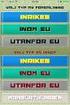 Bokförlätt Ett bokföringsprogram för föreningar Innehållsförteckning Inledning... 1 Programbeskrivning och systemkrav... 2 Krav och önskemål på ett bokföringsprogram... 2 Några centrala begrepp... 3 Verifikation...
Bokförlätt Ett bokföringsprogram för föreningar Innehållsförteckning Inledning... 1 Programbeskrivning och systemkrav... 2 Krav och önskemål på ett bokföringsprogram... 2 Några centrala begrepp... 3 Verifikation...
Lättläst om Nordea internetbank
 Lättläst om Nordea internetbank Så här loggar du in till Nordea internetbank: 1. Skriv in www.nordea.fi i adressfältet och tryck på Enter-tangenten. 2. Skriv ditt användar-id och inloggningskoden i fälten.
Lättläst om Nordea internetbank Så här loggar du in till Nordea internetbank: 1. Skriv in www.nordea.fi i adressfältet och tryck på Enter-tangenten. 2. Skriv ditt användar-id och inloggningskoden i fälten.
Använda Office 365 på en iphone eller en ipad
 Använda Office 365 på en iphone eller en ipad Snabbstartsguide Kontrollera e-post Konfigurera din iphone eller ipad så att du kan skicka och ta emot e-post från ditt Office 365-konto. Kontrollera din kalender
Använda Office 365 på en iphone eller en ipad Snabbstartsguide Kontrollera e-post Konfigurera din iphone eller ipad så att du kan skicka och ta emot e-post från ditt Office 365-konto. Kontrollera din kalender
WebbSMS från datorn. Innehållsförteckning
 WebbSMS från datorn Innehållsförteckning 2012-01-02 Nyheter i WebbSMS 120102... 2 ip.1 gör SMS från datorn smartare med WebbSMS... 2 Flera användare med samma information.... 2 Tips och trix... 2 Valfri
WebbSMS från datorn Innehållsförteckning 2012-01-02 Nyheter i WebbSMS 120102... 2 ip.1 gör SMS från datorn smartare med WebbSMS... 2 Flera användare med samma information.... 2 Tips och trix... 2 Valfri
Prodtime Nyhetsbrev. - Nyheter och uppdateringar i Prodtime v6.0. Tips! Tryck F1 i valfri programdel så öppnas Prodtime Manual.
 Utgåva 2-2015 Prodtime AB Fabriksgatan 4 LIDKÖPING 0510-260 70 info@prodtime.se www.prodtime.se Prodtime Nyhetsbrev - Nyheter och uppdateringar i Prodtime v6.0 Tips! Tryck F1 i valfri programdel så öppnas
Utgåva 2-2015 Prodtime AB Fabriksgatan 4 LIDKÖPING 0510-260 70 info@prodtime.se www.prodtime.se Prodtime Nyhetsbrev - Nyheter och uppdateringar i Prodtime v6.0 Tips! Tryck F1 i valfri programdel så öppnas
Ekonomiguide. Del 2 - Bokföring
 Ekonomiguide Del 2 - Bokföring Innehållsförteckning Kvittoredovisning 3 Vad, vem, varför? 3 Förklaring av kvittoredovisningsmallen 4 Bokföring 7 Vad, vem, varför? 7 Förklaring av bokföringsmallen 8 Del
Ekonomiguide Del 2 - Bokföring Innehållsförteckning Kvittoredovisning 3 Vad, vem, varför? 3 Förklaring av kvittoredovisningsmallen 4 Bokföring 7 Vad, vem, varför? 7 Förklaring av bokföringsmallen 8 Del
Bokförlätt Ett bokföringsprogram för föreningar
 Bokförlätt Ett bokföringsprogram för föreningar Innehållsförteckning Inledning... 1 Programbeskrivning och systemkrav... 2 Krav och önskemål på ett bokföringsprogram... 2 Installation... 2 Några centrala
Bokförlätt Ett bokföringsprogram för föreningar Innehållsförteckning Inledning... 1 Programbeskrivning och systemkrav... 2 Krav och önskemål på ett bokföringsprogram... 2 Installation... 2 Några centrala
Rapporter på Valvets hemsida
 Manual för Ekonomirapporter på Företagsplatsen Gå in på Valvet Förvaltnings www.valvetab.se klicka på Kundportalen. Du kommer då till en sida där du välja att olika internetbaserade tjänster här väljer
Manual för Ekonomirapporter på Företagsplatsen Gå in på Valvet Förvaltnings www.valvetab.se klicka på Kundportalen. Du kommer då till en sida där du välja att olika internetbaserade tjänster här väljer
ANVÄNDARMANUAL FÖR HANDLARE OCH CHEFER www.icaskolan.se. Innehåll: Statistik: - Ta ut statistik på utbildningar s. 2. Attest:
 ANVÄNDARMANUAL FÖR HANDLARE OCH CHEFER www.icaskolan.se Innehåll: Statistik: - Ta ut statistik på utbildningar s. 2 Attest: - Attestera utbildningsanmälningar s. 4 Användare: - Hantering av medarbetare
ANVÄNDARMANUAL FÖR HANDLARE OCH CHEFER www.icaskolan.se Innehåll: Statistik: - Ta ut statistik på utbildningar s. 2 Attest: - Attestera utbildningsanmälningar s. 4 Användare: - Hantering av medarbetare
Memo vid årsskifte. Gäller Pyramid Business Studio från version 3.39A (25 november 2014)
 Memo vid årsskifte Gäller Pyramid Business Studio från version 3.39A (25 november 2014) Memo vid årsskifte ger dig en sammanställning över de delar av arbetet i Pyramid som inför och efter årsskiftet kräver
Memo vid årsskifte Gäller Pyramid Business Studio från version 3.39A (25 november 2014) Memo vid årsskifte ger dig en sammanställning över de delar av arbetet i Pyramid som inför och efter årsskiftet kräver
Manual för webbpublicering. Enköpings kommun
 Manual för webbpublicering Enköpings kommun Innehåll ATT LOGGA IN I SWWWING 3 Inloggningsrutan 3 GRÄNSSNITTET 4 Filhanteraren 4 Content Management 4 Verktyget Notify - Dags att uppdatera 4 SKAPA OCH REDIGERA
Manual för webbpublicering Enköpings kommun Innehåll ATT LOGGA IN I SWWWING 3 Inloggningsrutan 3 GRÄNSSNITTET 4 Filhanteraren 4 Content Management 4 Verktyget Notify - Dags att uppdatera 4 SKAPA OCH REDIGERA
Manual - Storegate Team
 Manual - Storegate Team Om tjänsten Med Storegate Team får du full kontroll över företagets viktiga digitala information. Du kan enkelt lagra, dela och arbeta i filer med högsta säkerhet inom ditt företag.
Manual - Storegate Team Om tjänsten Med Storegate Team får du full kontroll över företagets viktiga digitala information. Du kan enkelt lagra, dela och arbeta i filer med högsta säkerhet inom ditt företag.
Manual, Etikett- & Faktabladsgenerator
 Manual, Etikett- & Faktabladsgenerator http://www.easylabelcreator.se/customer/lantmannen/ Innehållsförteckning Om tjänsten... 2 Snabbguide... 3 Inloggning... 5 Skapa konto... 5 Glömt användarnamn... 6
Manual, Etikett- & Faktabladsgenerator http://www.easylabelcreator.se/customer/lantmannen/ Innehållsförteckning Om tjänsten... 2 Snabbguide... 3 Inloggning... 5 Skapa konto... 5 Glömt användarnamn... 6
SCB Räkenskapssammandrag
 SCB Räkenskapssammandrag SCB Räkenskapssammandrag 1 1. KOMMA IGÅNG MED PROGRAMMET... 2 1.1 ÖVERSIKT FÖRBEREDELSER... 2 1.2 STARTA PROGRAMMET... 3 1.3 ÖVERSIKT SCB MENY... 5 1.4 INSTÄLLNINGAR... 6 1.5 KOLUMNER...
SCB Räkenskapssammandrag SCB Räkenskapssammandrag 1 1. KOMMA IGÅNG MED PROGRAMMET... 2 1.1 ÖVERSIKT FÖRBEREDELSER... 2 1.2 STARTA PROGRAMMET... 3 1.3 ÖVERSIKT SCB MENY... 5 1.4 INSTÄLLNINGAR... 6 1.5 KOLUMNER...
Dok nr SOF/AV-13:054,Ver I Treserva Genomfo randewebb. 1 Inloggning... 2 1.1 Växla användare... 3 2 Skrivbordet... 4
 Treserva Genomfo randewebb Innehåll 1 Inloggning... 2 1.1 Växla användare... 3 2 Skrivbordet... 4 3 Sök... 5 4 Meddelanden... 6 5 Nya uppdrag läsa/kvittera uppdrag... 9 6 Vårdplaner... 10 6.1 Läsa vårdplan...
Treserva Genomfo randewebb Innehåll 1 Inloggning... 2 1.1 Växla användare... 3 2 Skrivbordet... 4 3 Sök... 5 4 Meddelanden... 6 5 Nya uppdrag läsa/kvittera uppdrag... 9 6 Vårdplaner... 10 6.1 Läsa vårdplan...
Så här funkar Föreningsliv
 Så här funkar Föreningsliv Logga in Logga in på den adress du fått skickat till dig via mail. Använd det lösenord och användarnamn som du tilldelats. Kom alltid ihåg att logga ut när du skrivit färdigt,
Så här funkar Föreningsliv Logga in Logga in på den adress du fått skickat till dig via mail. Använd det lösenord och användarnamn som du tilldelats. Kom alltid ihåg att logga ut när du skrivit färdigt,
Steg 11 Bokföring Excel, Visma/SPCS Windows 7
 Steg 11 Bokföring Excel, Visma/SPCS Windows 7 Mars -13 Liljedalsdata.se Liljedalsdata Steg 11 Sida 1 Inledning Förkunskaper Steg 1, 2, 7. Alla företag måste ha en bokföring. Bokföringen ska bl.a. visa
Steg 11 Bokföring Excel, Visma/SPCS Windows 7 Mars -13 Liljedalsdata.se Liljedalsdata Steg 11 Sida 1 Inledning Förkunskaper Steg 1, 2, 7. Alla företag måste ha en bokföring. Bokföringen ska bl.a. visa
FrontPage Express. Ämne: Datorkunskap (Internet) Handledare: Thomas Granhäll
 FrontPage Express I programpaketet Internet Explorer 4.0 och 5.0 ingår också FrontPage Express som installeras vid en fullständig installation. Det är ett program som man kan använda för att skapa egna
FrontPage Express I programpaketet Internet Explorer 4.0 och 5.0 ingår också FrontPage Express som installeras vid en fullständig installation. Det är ett program som man kan använda för att skapa egna
Manual Attestering av fakturor på webb
 Manual Attestering av fakturor på webb Innehåll Förutsättningar...2 Mail och inloggning...3 Ekonomisk attest...5 Åtgärdsknappar för ekonomisk attestant... 10 Alternativ 1 - Fakturan är korrekt... 11 Alternativ
Manual Attestering av fakturor på webb Innehåll Förutsättningar...2 Mail och inloggning...3 Ekonomisk attest...5 Åtgärdsknappar för ekonomisk attestant... 10 Alternativ 1 - Fakturan är korrekt... 11 Alternativ
lokalnytt.se Manual kundadministration
 lokalnytt.se Manual kundadministration version 2.0 2012-08-23 Innehåll Inledning... sidan 2 Rekommendationer... sidan 2 Gemensamma funktioner... sidan 3 Inloggning... sidan 4 Startsida... sidan 5 Objekt...
lokalnytt.se Manual kundadministration version 2.0 2012-08-23 Innehåll Inledning... sidan 2 Rekommendationer... sidan 2 Gemensamma funktioner... sidan 3 Inloggning... sidan 4 Startsida... sidan 5 Objekt...
Offerter, order och kundfakturor
 Du ska nu också debitera kunden för tågbiljetter och restid. Detta finns inte upplagt som artiklar i artikelregistret. Ställ dig på nästa tomma artikelrad och tryck på -tangenten två gånger för att få
Du ska nu också debitera kunden för tågbiljetter och restid. Detta finns inte upplagt som artiklar i artikelregistret. Ställ dig på nästa tomma artikelrad och tryck på -tangenten två gånger för att få
Gäller version Användarinstruktion för Hogia Approval Manager Elektronisk attest av leverantörsfaktura
 Gäller version 2011.2 Användarinstruktion för Hogia Approval Manager Elektronisk attest av leverantörsfaktura Välkommen som användare av Hogia Approval Manager, en programvara där du kommer att attestera
Gäller version 2011.2 Användarinstruktion för Hogia Approval Manager Elektronisk attest av leverantörsfaktura Välkommen som användare av Hogia Approval Manager, en programvara där du kommer att attestera
ALEPH ver. 16 Introduktion
 Fujitsu, Westmansgatan 47, 582 16 Linköping INNEHÅLLSFÖRTECKNING 1. SKRIVBORDET... 1 2. FLYTTA RUNT M.M.... 2 3. LOGGA IN... 3 4. VAL AV DATABAS... 4 5. STORLEK PÅ RUTORNA... 5 6. NAVIGATIONSRUTA NAVIGATIONSTRÄD...
Fujitsu, Westmansgatan 47, 582 16 Linköping INNEHÅLLSFÖRTECKNING 1. SKRIVBORDET... 1 2. FLYTTA RUNT M.M.... 2 3. LOGGA IN... 3 4. VAL AV DATABAS... 4 5. STORLEK PÅ RUTORNA... 5 6. NAVIGATIONSRUTA NAVIGATIONSTRÄD...
Generellt om budget För att använda budgetmodulen öppnas Budget fönstret. Välj Ekonomi Redovisning Budgetar
 Budget Budgetmodulen i Navision används för att skapa den budget som önskas. Det är möjligt att skapa flera budgetar för samma period. När budgeten är skapad, används den för jämförelse med de faktiska
Budget Budgetmodulen i Navision används för att skapa den budget som önskas. Det är möjligt att skapa flera budgetar för samma period. När budgeten är skapad, används den för jämförelse med de faktiska
Rapportkontoplan hantering
 Rapportkontoplan hantering Sida 1 av 11 Innehåll Att kopiera kontoplan till rapportkontoplan... 3 Namn på rapportkontoplan... 5 Rapportkontoplan... 6 Kopiering av rapportkontoplan... 9 Klienthantering...
Rapportkontoplan hantering Sida 1 av 11 Innehåll Att kopiera kontoplan till rapportkontoplan... 3 Namn på rapportkontoplan... 5 Rapportkontoplan... 6 Kopiering av rapportkontoplan... 9 Klienthantering...
Användarbeskrivning ARBETSGIVARINTYG. för Sveriges alla arbetsgivare. arbetsgivarintyg.nu. En ingång för alla användare. Innehåll. Version 1.
 2015 05 17 Arbetslöshetskassornas samorganisation SO Version 1.0 ARBETSGIVARINTYG för Sveriges alla arbetsgivare Användarbeskrivning arbetsgivarintyg.nu Med tjänsten arbetsgivarintyg.nu kan du som arbetsgivare
2015 05 17 Arbetslöshetskassornas samorganisation SO Version 1.0 ARBETSGIVARINTYG för Sveriges alla arbetsgivare Användarbeskrivning arbetsgivarintyg.nu Med tjänsten arbetsgivarintyg.nu kan du som arbetsgivare
Komma igång med 3L Pro 2014. Komma igång med 3L. Copyright VITEC FASTIGHETSSYSTEM AB
 Komma igång med 3L Innehåll LOGGA IN I 3L... 3 Verktyg och kortkommandon... 6 Övriga tangenter... 9 RAPPORTUTSKRIFT I 3L... 10 Instruktioner för att skriva till fil:... 11 Logga in i 3L Ikonen för 3L Pro
Komma igång med 3L Innehåll LOGGA IN I 3L... 3 Verktyg och kortkommandon... 6 Övriga tangenter... 9 RAPPORTUTSKRIFT I 3L... 10 Instruktioner för att skriva till fil:... 11 Logga in i 3L Ikonen för 3L Pro
2013-10-09. Rutinbeskrivning anläggningsredovisning AT Agresso
 Rutinbeskrivning anläggningsredovisning AT Agresso Innehållsförteckning 1. AKTIVERA ANLÄGGNINGSTILLGÅNGAR... 3 1.1 AKTIVERING AV ANLÄGGNINGAR FRÅN FAKTUROR.... 3 1.2 KONTROLLERA ANLÄGGNINGEN I RUTINEN
Rutinbeskrivning anläggningsredovisning AT Agresso Innehållsförteckning 1. AKTIVERA ANLÄGGNINGSTILLGÅNGAR... 3 1.1 AKTIVERING AV ANLÄGGNINGAR FRÅN FAKTUROR.... 3 1.2 KONTROLLERA ANLÄGGNINGEN I RUTINEN
Innehållsförteckning. Sidan 2 (24)
 Innehållsförteckning 1. Ansvarig i föreningen.. 2 1.1 Internetadress... 3 1.2 Inloggning och glömt lösenord... 3 1.3 Låst lösenord... 5 1.4 Huvudmeny i Aktivitetsstöd... 7 2. Administration 8 2.1 Föreningens
Innehållsförteckning 1. Ansvarig i föreningen.. 2 1.1 Internetadress... 3 1.2 Inloggning och glömt lösenord... 3 1.3 Låst lösenord... 5 1.4 Huvudmeny i Aktivitetsstöd... 7 2. Administration 8 2.1 Föreningens
Startanvisning för Bornets Internet
 Startanvisning för Bornets Internet Denna guide kommer att hjälpa dig igång med Bornets Internet. Sidan 1 av 41 Innehållsförteckning Titel Sidan Kapitel 1. Introduktion... 3 Kapitel 2. TCP/IP-inställningar
Startanvisning för Bornets Internet Denna guide kommer att hjälpa dig igång med Bornets Internet. Sidan 1 av 41 Innehållsförteckning Titel Sidan Kapitel 1. Introduktion... 3 Kapitel 2. TCP/IP-inställningar
Administration av lagets arbetsrum lathund
 Administration av lagets arbetsrum lathund 1: Logga in Öppna din webbläsare och gå in på nya Skuru-webben (www.skuruik.se/handboll). 1. Gå till ditt lags arbetsrum (du hittar laget antingen under Barn/Ungdom
Administration av lagets arbetsrum lathund 1: Logga in Öppna din webbläsare och gå in på nya Skuru-webben (www.skuruik.se/handboll). 1. Gå till ditt lags arbetsrum (du hittar laget antingen under Barn/Ungdom
Aveny. Anläggningredovisning
 h j ä l p e r t i l l at t h å l l a o r d n i n g p å a n l ä g g n i n g s t i l l g å n g a r o c h i n v e n ta r i e r Aveny Anläggningredovisning Aveny Anläggningsredovisning Med Aveny Anläggningsredovisning
h j ä l p e r t i l l at t h å l l a o r d n i n g p å a n l ä g g n i n g s t i l l g å n g a r o c h i n v e n ta r i e r Aveny Anläggningredovisning Aveny Anläggningsredovisning Med Aveny Anläggningsredovisning
SNABBGUIDE TILL MEDLEMSREGISTRET ANKKURI
 Finlands svenska Marthaförbund rf SNABBGUIDE TILL MEDLEMSREGISTRET ANKKURI Version 2 28.04.2014 Marika Seger Innehåll 1. INLOGGNING... 3 1.1 Hur loggar jag in?... 3 1.2 Lösenord... 3 1.3 Jag har glömt
Finlands svenska Marthaförbund rf SNABBGUIDE TILL MEDLEMSREGISTRET ANKKURI Version 2 28.04.2014 Marika Seger Innehåll 1. INLOGGNING... 3 1.1 Hur loggar jag in?... 3 1.2 Lösenord... 3 1.3 Jag har glömt
